|
Editar instrucciones
FUP en el área de instrucciones
Ajustar el diseño de página de FUP
Para crear el programa en lenguaje FUP, puede definir el
diseño de página. El diseño seleccionado (formato vertical DIN A4/formato
horizontal/tamaño máximo) repercute en el número de elementos FUP
representables en una rama.
1. Elija el
comando de menú Herramientas > Preferencias.
2. En el cuadro
de diálogo que aparece a continuación, elija la ficha "KOP/FUP".
3. Elija el
formato deseado en el cuadro de lista "Diseño de página". Introduzca
el formato deseado.
Si desea imprimir el área de instrucciones FUP, deberá
ajustar el diseño de página adecuado antes de crear dicha área.
Reglas
para introducir operaciones FUP
Un segmento FUP puede comprender varios elementos. Todos
los elementos deben estar interconectados. Al programar en FUP es preciso tener
en cuenta ciertas reglas. En caso de detectarse un error se visualizará el
correspondiente mensaje.
Insertar y editar direcciones y parámetros
Al insertar un elemento FUP se introducen las secuencias
de caracteres "???" y "..." como comodines para direcciones
o parámetros.
· La cadena de
caracteres representada en rojo "???" indica direcciones y parámetros
que se deben asignar.
· La cadena de
caracteres representada en negro "..." indica direcciones y
parámetros que se pueden asignar. Si mueve el puntero del ratón en el
comodín, se mostrará el tipo de datos deseado.
Emplazamiento de los cuadros
A los cuadros con operaciones
binarias (&, >=1, XOR) se pueden añadir cuadros estándar (flipflops,
contadores, temporizadores, operaciones aritméticas, etc.). Esta regla
excluye los cuadros de comparación. En un segmento no se pueden programar
diferentes operaciones lógicas con salidas por separado. No obstante,
mediante una rama T de una cadena de operaciones lógicas se pueden
asociar varias asignaciones. La figura siguiente muestra un segmento con
dos asignaciones.
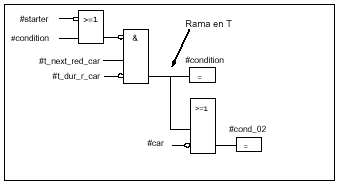
Los cuadros siguientes sólo se pueden
emplazar en el borde derecho de la cadena de operaciones lógicas, constituyendo
allí el final de la misma:
· Poner
contador al valor inicial
· Incrementar
contador, decrementar contador
· Arrancar
temporizador como impulso, arrancar temporizador como impulso prolongado
· Arrancar
temporizador como retardo a la conexión/desconexión.
Algunos de las cuadros exigen una operación booleana, en
tanto que otros no permiten dicha operación.
| Cuadros que exigen una operación booleana |
Cuadros que no permiten una operación booleana |
| · Salida, activar, desactivar_/[R]
· Conector _/[#]_/, flanco positivo _/[P]_/, flanco negativo _/[N]_/
· Todos los cuadros de contadores y temporizadores
· Saltar si es 0 _/[JMPN]
· Conectar Master Control Relay _/[MCR<]
· Cargar RLO en registro RB _/[SAVE]
· Retorno _/[RET] |
· Inicio Master Control Relay [MCRA]
· Fin Master Control Relay [MCRD]
· Abrir bloque de datos [AUF]
· Desconectar Master Control Relay [MCR>]
Todos los demás cuadros pueden tener o no una operación booleana.
|
Entrada/salida de habilitación
La entrada de habilitación "EN" y/o la salida
de habilitación "ENO" de los cuadros se puede conectar, sin que ello
sea absolutamente necesario.
Retirar y cambiar
Al retirarse un cuadro, se retirarán también todas las
ramas unidas al mismo con entradas booleanas, con excepción de la rama
principal. Para la sustitución simple de elementos de un mismo tipo se puede
utilizar el modo de sobreescritura.
|
